Möchten Sie verschiedene Navigationsmenüpunkte für verschiedene Seiten in WordPress anzeigen? Oder ein anderes Menü für eingeloggte Benutzer anzeigen?
WordPress ermöglicht es Ihnen, ein Navigationsmenü an einer bestimmten Stelle in Ihrem Theme anzuzeigen, aber standardmäßig wird immer das gleiche Menü angezeigt.
In diesem Artikel zeigen wir Ihnen, wie Sie bedingte Logik zu Menüs in WordPress hinzufügen können.
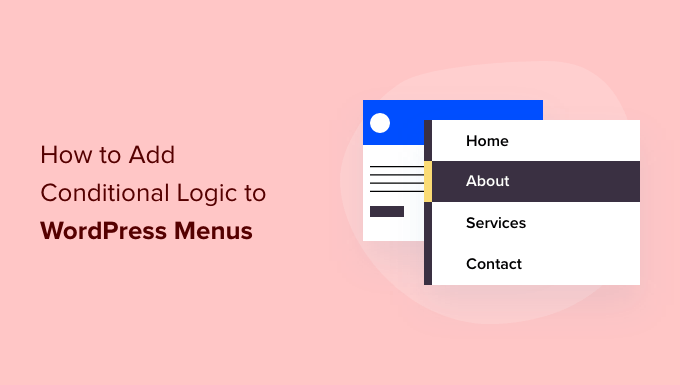
Warum bedingte Logik zu Menüs in WordPress hinzufügen?
Navigationsmenüs geben Ihrer WordPress-Website Struktur und helfen den Besuchern, das zu finden, was sie suchen. Standardmäßig wird auf Ihrer WordPress-Website für alle Benutzer und auf allen Beiträgen und Seiten das gleiche Navigationsmenü angezeigt.
Es kann jedoch vorkommen, dass Sie für verschiedene Benutzer oder auf verschiedenen Seiten Ihrer Website unterschiedliche Menüs anzeigen möchten.
Websites wie ein Online-Shop, eine WordPress-Community für Mitglieder oder eine Online-Lernplattform können alle von personalisierten Navigationsmenüs profitieren.
Mit Hilfe der bedingten Logik können Sie zusätzliche Menüpunkte für angemeldete Benutzer hinzufügen, damit diese ihre Konten verwalten, ihre Abonnements verlängern oder die von ihnen gekauften Online-Kurse ansehen können. Sie können sich das als WordPress-Menü-Zugriffskontrolle vorstellen.
Sehen wir uns also an, wie man Menüs in WordPress mit bedingter Logik versieht. Hier sind die Themen, die wir in diesem Tutorial behandeln werden:
- Neue Navigationsmenüs in WordPress erstellen
- Ein anderes Menü für angemeldete Benutzer in WordPress anzeigen
- Ein anderes WordPress-Menü je nach Benutzerrolle anzeigen
- Ein anderes Menü für verschiedene Seiten in WordPress anzeigen
- Ausblenden des Navigationsmenüs auf Landing Pages in WordPress
- Mehr mit WordPress-Navigationsmenüs machen
Neue Navigationsmenüs in WordPress erstellen
Der erste Schritt besteht darin, die zusätzlichen Navigationsmenüs zu erstellen, die Sie in WordPress anzeigen möchten. Danach können Sie mit bedingter Logik entscheiden, wann die einzelnen Menüs angezeigt werden sollen.
Gehen Sie einfach auf die Seite Erscheinungsbild “ Menüs im WordPress-Dashboard. Wenn Sie bereits ein Navigationsmenü haben, das Sie auf Ihrer Website für alle Benutzer verwenden, dann kann dies Ihr Standardmenü sein.

Als nächstes müssen Sie auf den Link „Neues Menü erstellen“ klicken, um ein neues Menü zu erstellen. Sie könnten zum Beispiel ein Menü erstellen, das angemeldeten Benutzern angezeigt wird, und ein anderes, das auf einer bestimmten WordPress-Seite oder Kategorie angezeigt wird.
Auf der linken Seite des Bildschirms sehen Sie eine Liste der Seiten Ihrer Website. Markieren Sie einfach das Kästchen neben der Seite, die Sie Ihrem Menü hinzufügen möchten, und klicken Sie auf die Schaltfläche „Zum Menü hinzufügen“.

Sie können auch die Menüpunkte auf der rechten Seite des Bildschirms ziehen und ablegen, um sie neu anzuordnen.
Weiter unten auf der Seite können Sie einen Ort auswählen, an dem Ihr Menü angezeigt werden soll. Sie müssen diesem Menü jedoch noch keinen Ort zuweisen. Das werden wir im nächsten Schritt tun.
Vergessen Sie nicht, auf die Schaltfläche „Menü speichern“ zu klicken, um Ihre Änderungen zu speichern.
Weitere Details zum Erstellen von Menüs finden Sie in unserem Leitfaden für Anfänger zum Hinzufügen eines Navigationsmenüs in WordPress.
Ein anderes Menü für eingeloggte Benutzer in WordPress anzeigen
Es ist oft sinnvoll, den Nutzern unterschiedliche Navigationsmenüs anzuzeigen, je nachdem, ob sie sich auf Ihrer Website angemeldet haben oder nicht.
So können Sie beispielsweise Anmelde- und Registrierungslinks für abgemeldete Benutzer einfügen und einen Abmeldelink in Ihr Menü für eingeloggte Benutzer einfügen.
Wenn Sie ein WooCommerce-Geschäft betreiben, können Sie auch Artikel für Ihre Kunden einfügen, die für die Allgemeinheit nicht sichtbar sind.
Zunächst müssen Sie das Plugin für bedingte Menüs installieren und aktivieren. Weitere Details finden Sie in unserer Schritt-für-Schritt-Anleitung für die Installation eines WordPress-Plugins.
Nach der Aktivierung müssen Sie die Seite Erscheinungsbild “ Menüs aufrufen und auf die Registerkarte „Standorte verwalten“ wechseln.

Von hier aus sehen Sie die Liste der verfügbaren Menüpositionen und die derzeit angezeigten Menüs. Diese variieren je nach dem WordPress-Theme, das Sie verwenden.
Auf unserer Demo-Website wird zum Beispiel angezeigt, dass unser primäres Menü ein Navigationsmenü mit dem Titel „Hauptmenü“ enthält.
Wir können dem Plugin mitteilen, dass es ein anderes Menü anzeigen soll, wenn eine bestimmte Bedingung erfüllt ist, indem wir auf den Link „+ Bedingtes Menü“ klicken und ein anderes Menü aus dem Dropdown-Menü auswählen. Für dieses Tutorial wählen wir „Eingeloggtes Menü“.

Als nächstes müssen Sie auf den Link „+ Bedingungen“ klicken.
Daraufhin erscheint ein Popup-Fenster, in dem Sie eine Reihe von Bedingungen zur Auswahl haben.

Aktivieren Sie einfach das Kontrollkästchen neben der Option „Eingeloggter Benutzer“, und klicken Sie dann auf die Schaltfläche „Speichern“.
Sie können nun Ihre Website besuchen, um das Menü des angemeldeten Benutzers in Aktion zu sehen. Sie können sich von Ihrer Website abmelden, um das Navigationsmenü zu sehen, das für alle anderen Benutzer angezeigt wird.

Ausführlichere Anweisungen und eine Anleitung, wie Sie dies mit Hilfe von Code tun können, finden Sie in unserer Anleitung zum Anzeigen verschiedener Menüs für eingeloggte Benutzer in WordPress.
Anzeige eines anderen WordPress-Menüs je nach Benutzerrolle
Sobald sich ein Benutzer angemeldet hat, können Sie auch ein anderes Navigationsmenü anzeigen, je nachdem, welche Benutzerrolle Sie ihm zugewiesen haben.
So könnten Sie beispielsweise zusätzliche Menüpunkte für einen Administrator und eingeschränktere Punkte für einen Mitarbeiter einfügen. Oder auf einer Mitgliederseite könnten Sie den verschiedenen Mitgliedsstufen unterschiedliche Zugriffsrechte gewähren.
Wie im vorigen Abschnitt müssen Sie das Plugin für bedingte Menüs installieren und aktivieren, dann die Seite Erscheinungsbild “ Menüs aufrufen und auf die Registerkarte „Standorte verwalten“ wechseln.
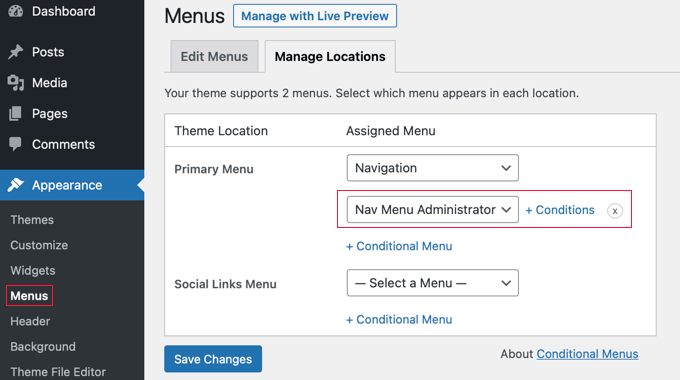
Sie sollten das entsprechende bedingte Menü für die von Ihnen gewählte Benutzerrolle hinzufügen. Für dieses Lernprogramm haben wir das Menü „Nav Menu Administrator“ ausgewählt.
Danach müssen Sie auf den Link „+ Bedingungen“ klicken, damit Sie die Benutzerrolle auswählen können.
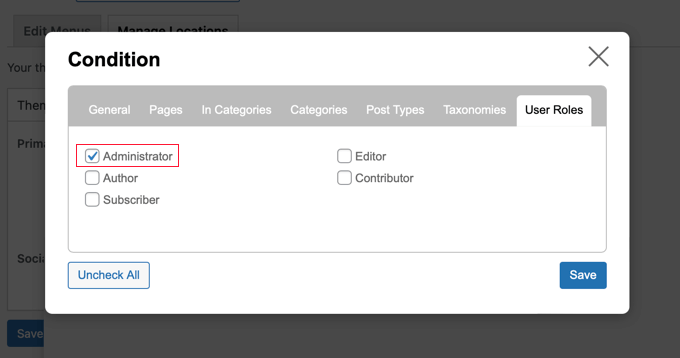
Sie müssen auf die Registerkarte „Benutzerrollen“ klicken, um die Kontrollkästchen für jede Benutzerrolle auf Ihrer Website zu sehen. Klicken Sie einfach auf die Benutzerrollen, für die dieses Menü angezeigt wird, und dann auf die Schaltfläche „Speichern“.
Ein anderes Menü für verschiedene Seiten in WordPress anzeigen
Sie können für verschiedene Seiten in WordPress ein anderes Menü anzeigen. So können Sie beispielsweise auf Ihrer Seite mit den Datenschutzrichtlinien zusätzliche Menüpunkte anzeigen, etwa einen Link zu Ihrem Cookie-Hinweis.
Dazu müssen Sie das Plugin für bedingte Menüs installieren und aktivieren, wie oben gezeigt, dann das entsprechende Navigationsmenü auswählen und auf den Link „+ Bedingungen“ klicken.
Diesmal sollten Sie auf die Registerkarte „Seiten“ klicken. Sie werden eine Liste aller Seiten Ihrer Website sehen.
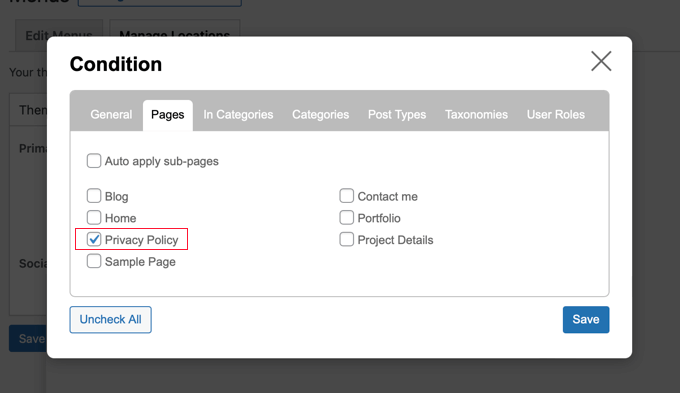
Setzen Sie ein Häkchen neben jede Seite, auf der Sie das Navigationsmenü anzeigen möchten, und klicken Sie dann auf die Schaltfläche „Speichern“.
Ausblenden des Navigationsmenüs auf Landing Pages in WordPress
Möglicherweise gibt es Seiten auf Ihrer Website, auf denen Sie überhaupt kein Navigationsmenü anzeigen möchten, wie z. B. Ihre Landing Pages.
Eine Landing Page dient dazu, den Umsatz zu steigern oder Leads für ein Unternehmen zu generieren. Auf diesen Seiten sollten Sie die Ablenkungen minimieren und den Nutzern alle Informationen zur Verfügung stellen, die sie für eine bestimmte Aktion benötigen.
In unserem Leitfaden zur Steigerung der Konversionsrate Ihrer Landing Page um 300 % schlagen wir vor, dass Sie Ablenkungen minimieren können, indem Sie Navigationsmenüs und andere Links von der Seite entfernen.
Sie können dies mit dem Plugin für bedingte Menüs tun. Wenn Sie das bedingte Menü auswählen, müssen Sie diesmal „Menü deaktivieren“ aus dem Dropdown-Menü wählen.
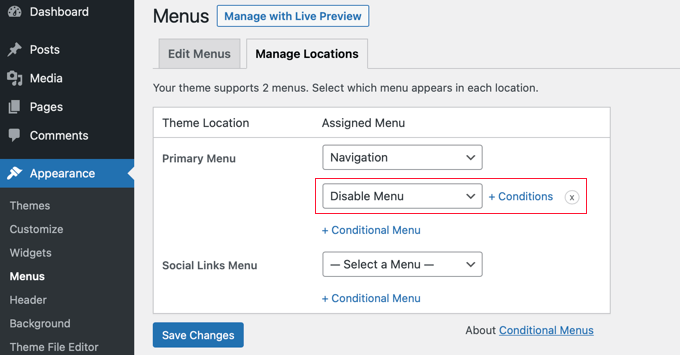
Als nächstes müssen Sie auf den Link „+ Bedingungen“ klicken, um festzulegen, wann das Menü angezeigt werden soll.
Klicken Sie auf die Registerkarte „Seiten“ und setzen Sie Häkchen neben Ihre Landing Pages.
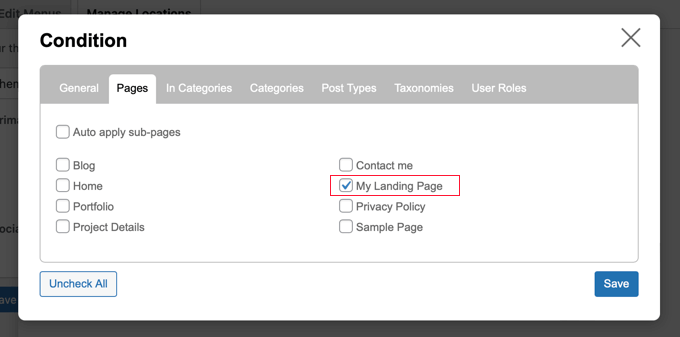
Vergessen Sie nicht, auf die Schaltfläche „Speichern“ zu klicken, um Ihre Einstellungen zu speichern.
Mehr tun mit WordPress Navigationsmenüs
Navigationsmenüs sind ein leistungsfähiges Werkzeug für das Webdesign. Mit ihnen können Sie die Nutzer zu den wichtigsten Abschnitten Ihrer Website führen.
Da Sie nun verschiedene Navigationsmenüs auf verschiedenen Seiten und für verschiedene Benutzer anzeigen, fragen Sie sich vielleicht, wie Sie diese weiter anpassen können.
Probieren Sie diese nützlichen Anleitungen aus, um die Funktionalität der Navigationsmenüs auf Ihrer WordPress-Website zu erweitern.
- Wie man benutzerdefinierte Elemente zu bestimmten WordPress-Menüs hinzufügt
- Wie man benutzerdefinierte Navigationsmenüs in WordPress-Themes hinzufügt
- Hinzufügen eines responsiven Vollbildmenüs in WordPress
- Wie man ein vertikales Navigationsmenü in WordPress erstellt
- Hinzufügen eines Mega-Menüs zu Ihrer WordPress-Website
- Wie man WordPress-Navigationsmenüs gestaltet
Wir hoffen, dass dieses Tutorial Ihnen geholfen hat zu lernen, wie man Menüs in WordPress mit bedingter Logik versieht. Vielleicht möchten Sie auch erfahren, wie Sie automatisierte Workflows erstellen können, oder unsere Liste der besten Social-Proof-Plugins für WordPress und WooCommerce lesen.
Wenn Ihnen dieser Artikel gefallen hat, dann abonnieren Sie bitte unseren YouTube-Kanal für WordPress-Videotutorials. Sie können uns auch auf Twitter und Facebook finden.





Syed Balkhi says
Hey WPBeginner readers,
Did you know you can win exciting prizes by commenting on WPBeginner?
Every month, our top blog commenters will win HUGE rewards, including premium WordPress plugin licenses and cash prizes.
You can get more details about the contest from here.
Start sharing your thoughts below to stand a chance to win!
Bet Hannon says
Be VERY careful with making menus different across your site. It’s not a problem to show different menus to logged in/out users, but to meet WCAG 2.0+ accessibility standards, main menus should be consistent page to page.
WPBeginner Support says
Thank you for sharing that for those attempting to have those standards for their site.
Admin
Kevin says
I don’t see the „Enable conditional logic“ under Appearance -> Menu. I’m using WordPress 5.7 as of March 16, 2021.
WPBeginner Support says
The wording may have changed since this article but there should still be a checkbox for changing the visibility.
Admin
Laurentiu says
A small feature, but very missed when a programmer is asked to work in wordpress.
WPBeginner Support says
Glad you found this recommendation helpful
Admin
Richard Spatts says
Thanks for this, it really helped
WPBeginner Support says
You’re welcome, glad our guide helped
Admin
Richard S. says
BIG Thank you for this article, it’s awesome.
Your snippet of code was perfect for a project I was working on, as was this plugin which I’m now using.
Even in 2019 this is a handy page, it’s working well on WordPress 5.2.3 (Astra Pro theme) so still very applicable.
WPBeginner Support says
You’re welcome, glad our recommendation is helpful
Admin
Vasim Shaikh says
I would like to ask I have added role for user Author and subscriber both then its should be display to author not subscriber. how to handle this?
WPBeginner Support says
You could set it to show if the user is the role of Author
Admin
Rudolf says
Really simple and easy to use plugin. Fantastic! It did not only save me a lot of time but also an organizational advantage because instead of using widget logic with different menu widgets, I create now one 1 menu with conditions per item.
Jonathan P says
Thank you,
I have only used this plugin for conditions for users that are logged in or not logged in, but it works great, it really has saved me hours of messing around with code.
Kiva says
Could I set up this plugin so that I can set up different menu options for each different category?
Sphelele says
There is no conditional logic feature on my menu.
David says
Thank you guys for sharing this. However it will display a PHP Notice on conditioned menu items and the custom condition won’t be displayed among condition options, if you don’t specify the id parameter.
Paul says
Hi, I added conditions (if a string matches the server name, a menu is hidden). Great! But I would like to add even more custom conditions. Could you show an example of the code you would use to add more than on name/condition pair the custom option?
name = „If the site is not www.“
condition = www is not in SERVER_NAME
name = „Paul site.“
condition = „paul is in SERVER_NAME“
etc.
Thanks!
Isuru says
This Conflicts the WP User Manager Pro, and then user manager Pro plugin functions not working due to the confliction.
as an ex: Show password tick in user registration page doesn’t work, as well as login page also not functioning well.
can you please fix this
Mo says
Yep, definitely broken.
Works great for the built in conditions, but when coding custom conditions it works once and then stops working.
jban says
YES!!! After 90 minutes of trying to figure this out, this article made it work for me. THANK YOU!!!
Jesus Flores says
Works great!!! Thank you
Mohi says
Hello
I installed this plugin, but I am getting an warning as follows :
Warning: Missing argument 2 for custom_nav_edit_walker() in /var/www/equest/wp-content/themes/wp-questrian/framework/megamenu/mega-menu.php on line 42
How to solve this warning ? Please guide me.
WPBeginner Support says
Seems like the plugin is not compatible with your theme’s mega menu functionality. Please contact your theme’s support.
Admin
JMD says
I have not used the If Menu plugn, but I tried the Nav Menu Roles plugin
It works but then conflicts with the Mega menu functionality of my theme.
I am hesitant to try the If Menu plugin mainly because it has not been updated in so long. It will be a matter of time before I have to remove it for sure.
Peter says
Could not get this plugin to work. Not showing up i menu-items. Using: WP 4.3 / Nimwa theme.
Any suggestions on similar working plugin? Just want to hide some menu items while working on them…
Shafiq says
Seems to work ok under WP 4.3.
Chuks Eke says
Hi,
Could this be achieved with this plugin,
I want to have different menu for different pages or post. for example,
Home | About Us | Service | Contact
About Us [ History | Team | Career ]
Services [ Web Development | Window Application | Corporate ID ]
Is it possible with this plugin to show sub menu on side menu for About Us
Mike J says
I found this plugin does not work with some themes
WPBeginner Support says
Please report the themes to plugin using the support tab on the plugin page. May be they can help you with this.
Admin
Dieter says
Seems to be broken under WP 4.2.2.
WPBeginner Support says
What seems to be the problem? Working fine at our end.
Admin
Dieter says
I stopped installation after reading WP Org PlugIn Page, there is the comment „1 person says it is broken“ and in the support section is an open report which is not solved.
If I read something like this I don’t even try to install such plug in.
Jagabandhu says
The plugin is not working. It’s not showing „enable conditional logic“ and the plugin author is not responding from last 7 months.
Tried with disabling other plugins. But no result.
Is there any other plugin to do so!?
I need it.
WPBeginner Support says
We just tested the plugin and it is working fine at our demo site. Can you test it by switching to a default theme with no other plugins activated?